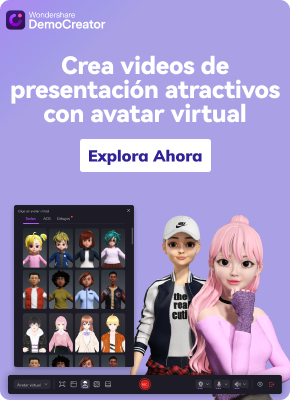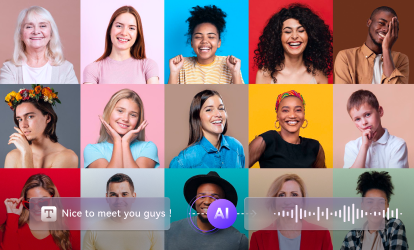¿Alguna vez has visto un video de YouTube y no pudiste entenderlo? Los subtítulos son excelentes para aumentar la comprensión de los videos de YouTube. Por lo tanto, te mostraremos cómo añadir subtítulos a los videos de YouTube para mejorar el posicionamiento web.
Además de mostrarte cómo añadir subtítulos en un video de YouTube, nuestra guía paso a paso te explicará cómo crear subtítulos en los videos de forma manual y automática. También abordaremos los pasos para introducir los subtítulos generados.
Contenido
Cómo añadir manualmente subtítulos y leyendas a un video de YouTube
Una de las formas de añadir subtítulos a un video de YouTube es hacerlo manualmente. Añadir subtítulos manualmente implica transcribir tu video o escribir todos los subtítulos. Según la duración de tu video de YouTube, el proceso puede durar horas, incluso días.
Para escribir manualmente los subtítulos a videos de YouTube deberás escuchar el video y pausarlo repetidamente para escribir la narración o el diálogo hasta el final. Sin embargo, te resultará difícil hacerlo correctamente si no posees conocimientos sobre transcripción de audio. Es probable que cometas errores o lo sincronices incorrectamente, lo que puede confundir a los espectadores.
En cualquier caso, si optas por añadir manualmente subtítulos a un video de YouTube, sigue estos pasos:
- Inicia sesión en tu cuenta de YouTube.
- Haz clic en tu foto de perfil y, a continuación, selecciona YouTube Studio.

- Haz clic en Crear y elige Subir videos.

- Configura los detalles de tu video y haz clic en Siguiente.

- En el siguiente paso, haz clic en Añadir subtítulos.

- A continuación, selecciona la opción Escribir manualmente.

- Escribe tus pies de foto. Añade [aplausos] o [risas] para una mejor comprensión. Por último, haz clic en Publicar.
Cómo añadir automáticamente subtítulos y leyendas a un video de YouTube
Dado que escribir manualmente los subtítulos puede ser una tarea tediosa, también puedes añadirlos automáticamente mediante una herramienta generadora de subtítulos. Wondershare DemoCreator es uno de los mejores generadores de subtítulos automáticos. Te ayuda a crear videos de alta calidad y a añadir subtítulos sin esfuerzo. Por otra parte, este generador avanzado de subtítulos automáticos te permite compartir instantáneamente tus videos en YouTube sin necesidad de pasos adicionales.
Wondershare DemoCreator genera automáticamente subtítulos para videos utilizando tecnología basada en IA. Es una solución avanzada y requiere mucho menos tiempo que el método manual. Añade subtítulos automáticamente de forma rápida y sencilla, para que tus videos queden listos para su publicación en unos pocos clics.
- Genera automáticamente subtítulos en más de 90 idiomas con una tasa de precisión del 99%.
- Personaliza todos los aspectos de los subtítulos, incluyendo la fuente, el color, la posición, el estilo y los efectos.
- Accede a más de 12,000 plantillas de pies de foto modernas, que te permitirán hacer volar tu imaginación a la hora de personalizar tus pies de foto.

Sigue estos pasos para añadir subtítulos automáticamente a tus videos de YouTube utilizando Wondershare DemoCreator:
- Descarga e instala Wondershare DemoCreator en tu computadora. Elige Editor de video en el menú principal.

- Crea tu cuenta Wondershare e inicia sesión. Una vez que te hayas registrado, recibirás 100 créditos gratuitos para utilizar la función de "Subtítulos automáticos".
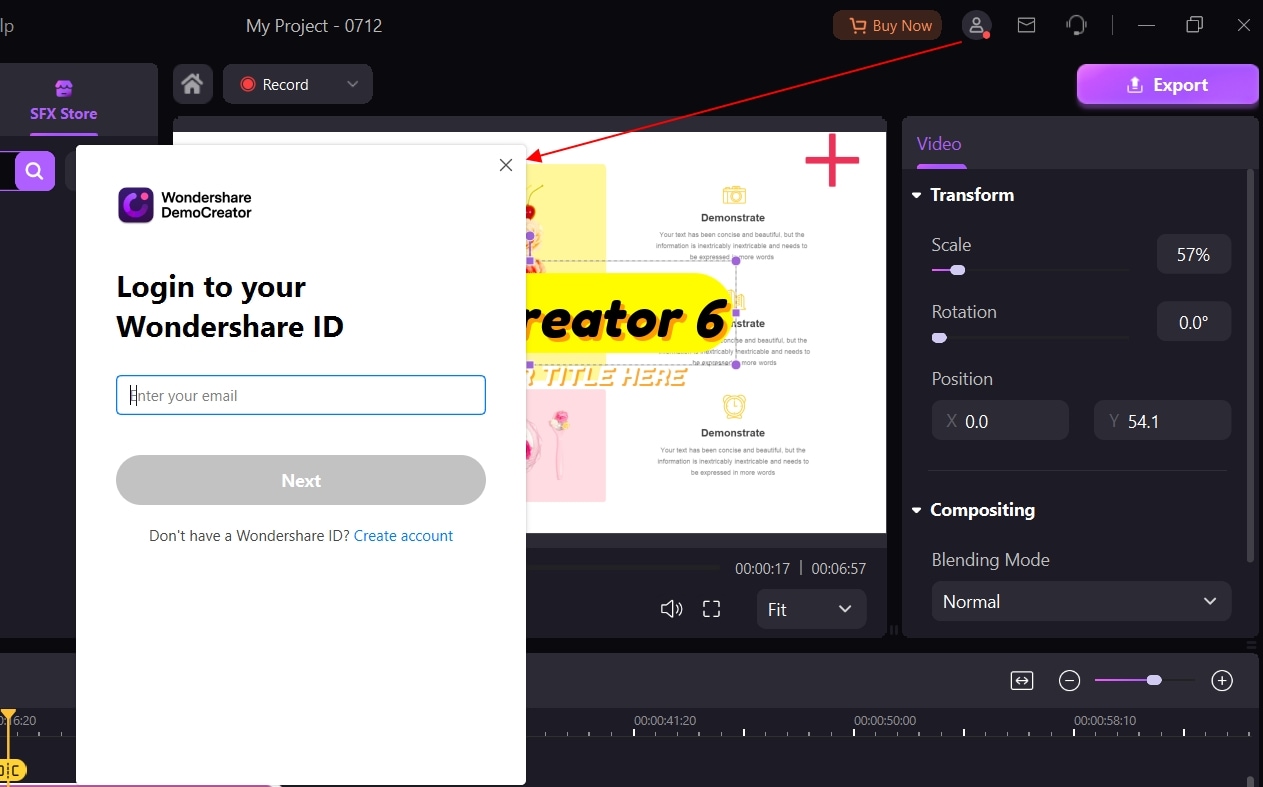
- Ve a la Biblioteca y haz clic en el ícono Más para añadir tu archivo de video. Una vez que lo hayas subido, arrástralo a la línea de tiempo.

- Entra en la pestaña Subtítulos y haz clic en Subtítulo automático en la barra lateral izquierda. Haz clic en Comenzar a reconocer.

- Selecciona el idioma de tu video y haz clic en Aceptar.
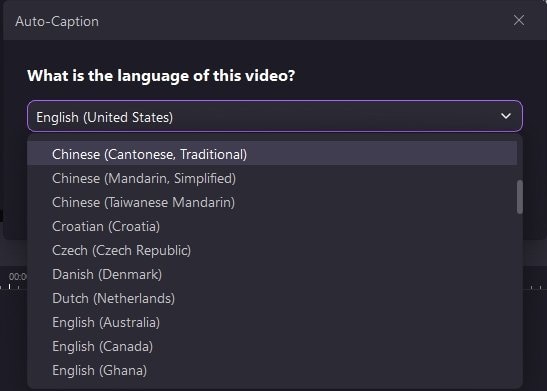
- Espera a que termine la transcripción automática. El proceso de generación de subtítulos dependerá de la duración de tu video. A través de la línea de tiempo podrás controlar el progreso de la generación automática de subtítulos.

- Personaliza el tamaño, la forma, el color y la ubicación del subtítulo en el panel Propiedades de la derecha.
- Descarga el video haciendo clic en Exportar situado en la esquina superior derecha. Define el formato, el nombre y el destino de tu video, y guárdalo en tu dispositivo. También puedes compartirlo instantáneamente en YouTube.

Cómo subir subtítulos a YouTube
Otra forma de añadir subtítulos a tu video de YouTube es subir tu archivo de subtítulos a la plataforma YouTube. Esto requiere disponer de un archivo que contenga la transcripción del video, con marcas de tiempo para cada línea. YouTube es compatible con varios formatos para archivos de subtítulos, como SRT, SBV, SUB, MPSUB, LRC y CAP (para subtítulos en japonés).
Una vez que dispongas de tu archivo de subtítulos, podrás subirlo rápidamente a YouTube. Siga estos pasos para hacerlo:
- Accede a tu YouTube Studio.
- Haz clic en Subtítulos en la barra lateral izquierda.

- Elige el video deseado para subir subtítulos y selecciona Añadir idioma.

- Haz clic en Añadir subtítulos y selecciona Cargar archivo.

- Elige entre Con sincronización y Sin sincronización, y haz clic en Continuar.
- Sube tu archivo de subtítulos y haz clic en Guardar.
Prácticas recomendadas para añadir subtítulos a los videos de YouTube

Añadir subtítulos a los videos de YouTube es esencial, ya que potencian el posicionamiento web y consiguen que los espectadores sigan viéndolos. Sin embargo, el método que elijas para los subtítulos de tus videos de YouTube depende de ti.
Los subtítulos generados automáticamente por YouTube son el método más sencillo que no requiere ningún trabajo por tu parte. Sin embargo, produce subtítulos poco precisos. Por lo tanto, no te lo recomendamos.
Entre otras opciones de YouTube se incluyen escribir manualmente tus subtítulos o subir un archivo de subtítulos. Sin embargo, es un proceso pesado que tarda horas en terminar, y que requiere que te centres para evitar errores. Si posees un archivo de subtítulos, también puedes subirlo a tu video de YouTube, aunque es un paso innecesario.
Por lo tanto, la mejor opción es utilizar un generador independiente de subtítulos automáticos que sea confiable. Wondershare DemoCreator es una solución perfecta para generar subtítulos automáticamente de forma rápida y sencilla para tus videos de YouTube. No requiere ningún esfuerzo por tu parte, y sus tecnologías de IA proporcionan una transcripción muy precisa.
Por qué deberías añadir subtítulos a los videos de YouTube
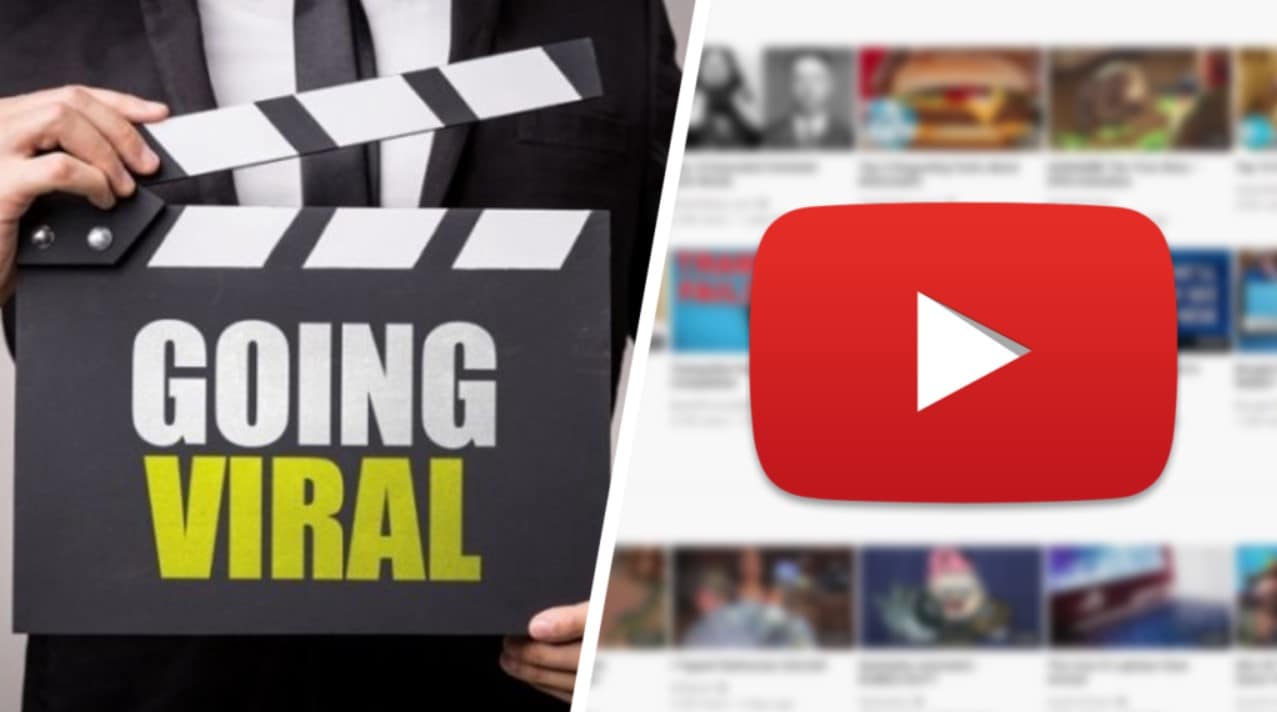
Añadir subtítulos a tus videos de YouTube tiene muchas ventajas. También puedes mejorar tus videos utilizando un generador de subtítulos automático procedente de terceros, como Wondershare DemoCreator. Los subtítulos mejoran tus videos haciéndolos más accesibles y fáciles de ver.
Mayor visibilidad
Mediante los subtítulos, tus videos pueden llegar a un público más amplio. Si tu video se presenta en la segunda lengua del espectador, es posible que necesite ayuda para comprenderlo. Gracias a los subtítulos, entenderán mejor el discurso de tu video, lo que te permitirá llegar a más espectadores.
Por otra parte, tu audiencia mejorará considerablemente mediante los subtítulos, ya que los motores de búsqueda clasificarán tus videos. Por consiguiente, si tus videos tienen subtítulos, los motores de búsqueda obtendrán más información sobre ellos y los presentarán a más espectadores. Así, mejorarán su alcance y llegarán a más personas.
Experiencia de usuario mejorada
Habiendo tantos videos cortos en las redes sociales, como TikToks, Instagram Reels y YouTube Shorts, los espectadores suelen perder interés cuando no comprenden fácilmente el contenido. Los subtítulos eliminan esa barrera y ayudan a los usuarios a percibir mejor tus videos, lo que mejora su experiencia como espectadores.
Por otra parte, los subtítulos afectan a la retención de la información. Así, los espectadores pueden recordar la información más rápidamente a partir de estímulos tanto sonoros como visuales. Si la información de audio y la de texto aparecen simultáneamente, tus espectadores retendrán la información durante más tiempo.
Mejora el interés
Los subtítulos mantienen a los espectadores atentos a sus pantallas cuando ven videos de YouTube. Si miran tu video con más atención, las posibilidades de interacción del espectador son mucho mayores. A los espectadores que se interesen por tus videos de YouTube les gustarán, los comentarán y posiblemente se suscriban a tu canal.
Asimismo, los subtítulos hacen que sea más probable que los espectadores compartan tus videos. Un mayor número de comparticiones se traduce en un mayor número de espectadores a los que puede llegar tu video.
Al llegar a más personas mediante tus videos de YouTube, atraerás a espectadores con dificultades auditivas. Por lo tanto, los subtítulos harán que tus videos sean más accesibles para todos los espectadores, aumentando su interés y la popularidad de tu canal de YouTube.
Conclusión
Los subtítulos son un factor importante para aumentar la audiencia y visibilidad de tus videos en YouTube. Un video con subtítulos atrae a más espectadores.
Por ello, te recomendamos encarecidamente que añadas subtítulos a tus videos. Para hacerlo puedes utilizar varios métodos. Tienes la posibilidad de subir los subtítulos manualmente, utilizar un generador automático de subtítulos externo, utilizar los subtítulos autogenerados de YouTube y descargarlos, o subir un archivo de subtítulos a tu video.
La mejor opción es utilizar un generador de subtítulos externo que sea confiable, como Wondershare DemoCreator. Con él, podrás obtener subtítulos generados de forma automática para tu video de YouTube en sólo unos clics. Además, también puedes compartir tu video instantáneamente en YouTube directamente desde la aplicación.
Preguntas frecuentes
-
¿YouTube puede añadir subtítulos automáticamente?
YouTube genera automáticamente subtítulos para casi todos los videos. Sin embargo, estos subtítulos suelen tener una precisión de sólo el 60-70%, lo que provoca confusión y malentendidos. -
¿Se pueden generar subtítulos para videos de YouTube?
Sí, puedes generar tus propios subtítulos para videos de YouTube. Una opción es escribirlos manualmente directamente en la aplicación. La otra posibilidad es subir un archivo de subtítulos a tu video de YouTube. -
¿Cómo puedo añadir subtítulos a los videos de YouTube?
YouTube añade automáticamente subtítulos a todos los videos. Para activarlas o desactivarlas, haz clic en el ícono de Configuración situado en la esquina del video y pulsa Subtítulos/CC. -
¿Puedo subir subtítulos a los videos de YouTube?
Sí, es posible subir subtítulos a los videos de YouTube. Si tienes un archivo de subtítulos para tu video de YouTube, súbelo haciendo clic en Añadir subtítulos > Subir archivo. -
¿Qué pasa si un video de YouTube no tiene subtítulos?
Si tu video de YouTube no tiene subtítulos, utiliza un generador de subtítulos automático de confianza, como Wondershare DemoCreator, y genera subtítulos automáticamente para añadirlos a tu video.